ソフト名 Windows Live Mail 2011/2012
ソフトウェア本体に関するお問い合わせ、ソフトウェアの不具合に関するお問い合わせは、 ヘルプをご確認の上、ソフトウェアの製造元にお問い合わせください。
必要なもの- メールソフト Windows Live Mail 2011/2012
- 会員登録証
|
1
|
ソフト起動~設定画面へ |
| ◆Windows7・XPの場合 |
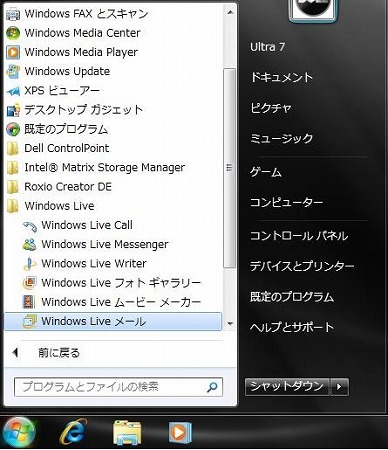
| ・スタートボタンをクリック。 |
| ・「すべてのプログラム」をクリック。 |
| ・「Windows Live」をクリック。 |
|
・「Windows Live メール」をクリック。 |
◆Windows8.1の場合 |
| ・キーボード左下の「Windowsキー」を押し、スタート画面を表示。 |
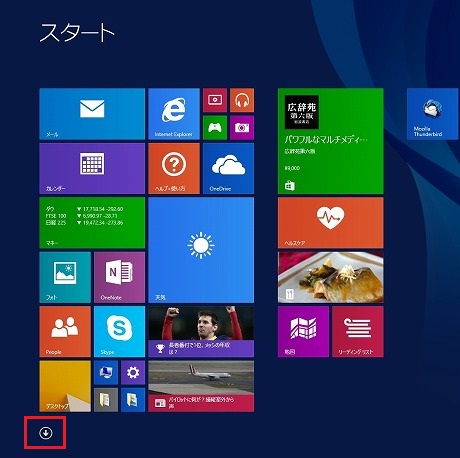
・マウスのポインターを画面の左下に移動し、 |
| ・アプリ一覧画面から「Windows Live Mail」をクリック。 ※上記箇所に「Windows Live メール」が表示されない場合は、Windows Live メールのダウンロード 及び インストールが必要となります。手順はこちら。 |
|
2
|
メールアドレス設定 |
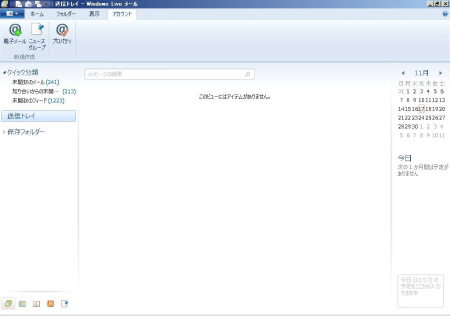
| ・「アカウント」タブをクリックし、新規作成グループの「電子メール」をクリック。 |
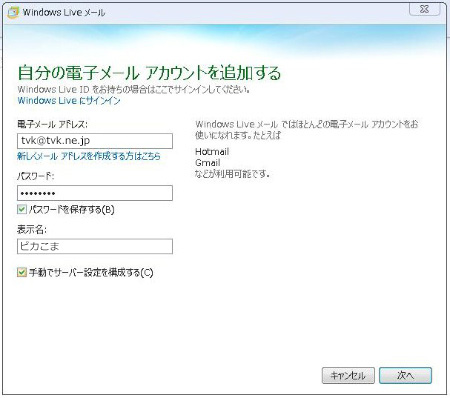
| ・下記の項目を入力 | |
| ・電子メールアドレス | メールアドレスを入力。 ※上図は「tvk@tvk.ne.jp」の場合 |
| ・パスワード | メールパスワードを入力。 ※入力した文字数だけ●印が表示されます |
| ・パスワードを保存する | チェック。 |
| ・表示名(D) | お客様のお名前など、任意のものを入力。 |
| ・手動でサーバー設定を構成する | チェック。 |
| ・「次へ」ボタンをクリック。 | |
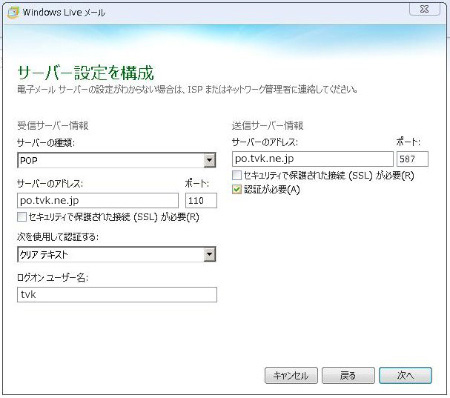
| 受信サーバー情報(左側)を以下の通り入力します。 | |
・サーバーの種類 |
POPを選択。 |
| ・サーバーのアドレス | po.tvk.ne.jp |
| ・ポート | 110 |
| ・セキュリティで保護された 接続(SSL)が必要 |
チェックしない。 |
| ・次を使用して認証する | クリアテキスト認証を選択。 |
| ・ログオンユーザー名 | メールアドレスの’@’より前半を入力。 ※上図は「tvk」の場合 |
| 送信サーバー情報(右側)を以下の通り入力します。 | |
| ・サーバーのアドレス | po.tvk.ne.jp |
| ・ポート | 587 |
| ・セキュリティで保護された 接続(SSL)が必要 |
チェックしない。 |
| ・認証が必要 | チェック。 |
| ・「次へ」ボタンをクリック。 | |
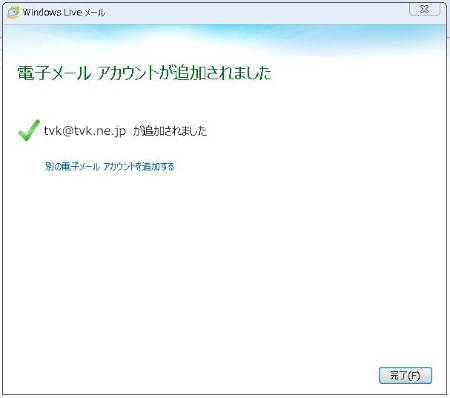
| ・「完了」ボタンをクリック。 |
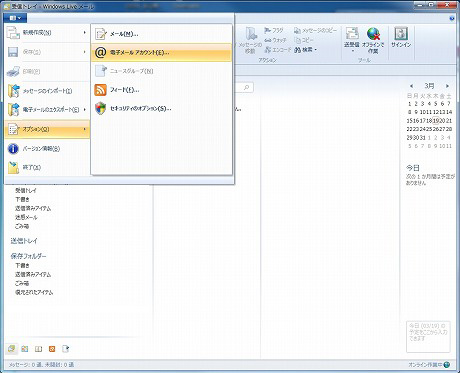
| ・左上の「WindowsLiveメール」ボタンをクリック |
| ・「オプション」をクリック |
| ・「電子メールアカウント」をクリック |
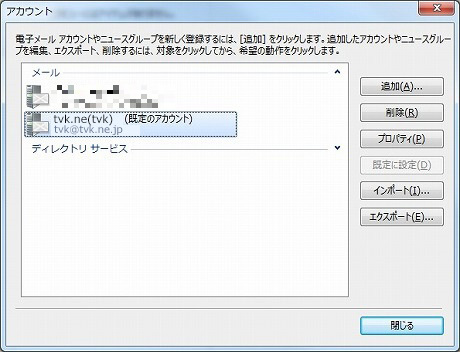
| ・弊社発行のメールアカウントを選択 |
| ・[プロパティ]をクリック |

| 【詳細設定】タブをクリックし、以下の内容を確認。 | |
| ・送信メール(SMTP) | 587 |
| ・サーバーにメッセージのコピーを置く | ※チェックしません |
| ※この項目にチェックをしないことで、一度受信したメールは、受信メールサーバーから削除されます。複数のパソコンで、同一メールアドレスを使用する際には、チェックをつけてご利用下さい。(「サーバーから削除する日数」を併せて設定されますことをお勧めします) | |
| ・「OKボタン」をクリック。 | |
3 |
メール受信 |

・左上の「ホーム」ボタンをクリック。 |
| ・「送受信」ボタンをクリックし、「すべての電子メールアカウント」を選択。 |
|
4
|
設定確認 |
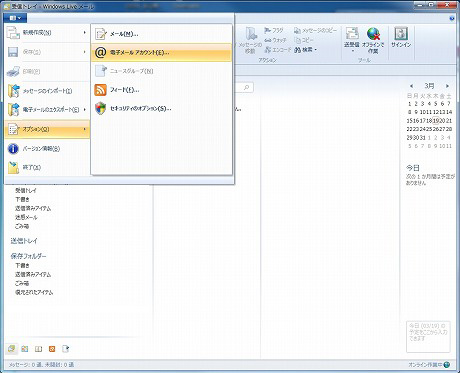
| ・左上の「WindowsLiveメール」ボタンをクリック |
| ・「オプション」をクリック |
| ・「電子メールアカウント」をクリック |
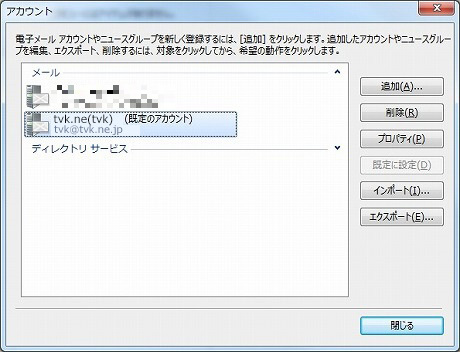
| ・弊社発行のメールアカウントを選択 |
| ・[プロパティ]をクリック |
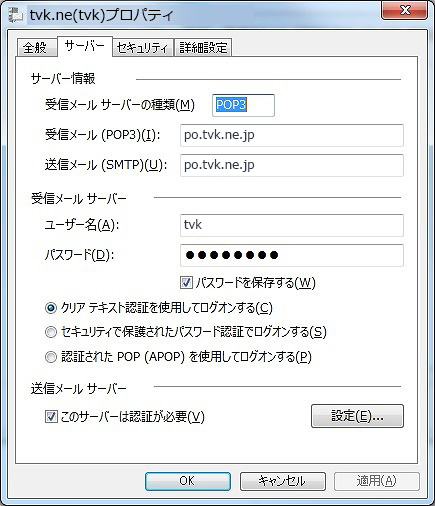
| 【サーバー】タブをクリックし、以下の内容を確認。 | |
|
・受信メールサーバーの種類 |
POP3 |
| ・受信メール(POP3) | po.tvk.ne.jp |
|
・送信メール(SMTP) |
po.tvk.ne.jp |
| ・ユーザー名 | メールアカウント名 (メールアドレスの’@’より前半) ※上図は「tvk」の場合 |
| ・パスワード | メールパスワード ※文字数だけ●印が表示されます |
| ・パスワードを保存する | チェック |
| ・クリアテキスト認証を使用してログオンする | 選択 |
| ・セキュリティで保護されたパスワード認証 で ログオンする |
選択しません。 |
| ・認証されたPOP(APOP)を使用して ログオンする |
選択しません。 |
| ・このサーバーは認証が必要 | チェック |

| 【詳細設定】タブをクリックし、以下の内容を確認。 | |
| ・送信メール(SMTP) | 587 |
| ・このサーバーはセキュリティで保護された 接続(SSL)が必要 |
チェックしない |
| ・受信メール(POP3) | 110 |
| ・このサーバーはセキュリティで保護された 接続(SSL)が必要 |
チェックしない |
| ・次のサイズよりメッセージが大きい場合は 分割する |
チェックしない |
| ・サーバーにメッセージのコピーを置く | ※チェックしません |
| ※この項目にチェックをしないことで、一度受信したメールは、受信メールサーバーから削除されます。複数のパソコンで、同一メールアドレスを使用する際には、チェックをつけてご利用下さい。(「サーバーから削除する日数」を併せて設定されますことをお勧めします) | |
| ・「OKボタン」をクリック。 | |
5 |
アカウント削除 |
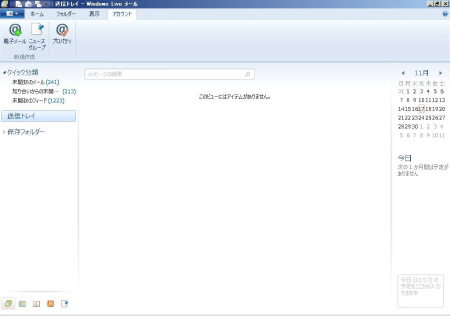
| メール設定(アカウント)を削除する場合 |
| ・左上の「WindowsLiveメール」ボタンをクリック |
| ・「オプション」をクリック |
| ・「電子メールアカウント」をクリック |
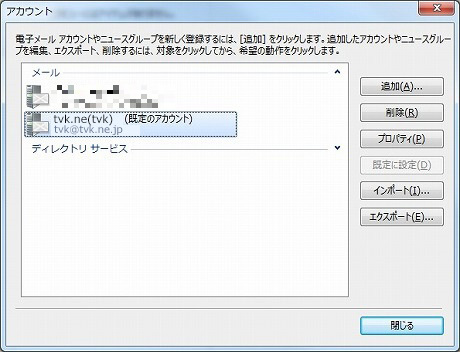
| ・削除するメールアカウント名を選択 |
| ・「削除」をクリック |
| ・表示された注意書きを必ず確認し、「OK」をクリック ※Windows Live メールでは、メールアカウントを削除すると、これまで受信したメールも削除されます。ご注意下さい。 |








